
Contenido
Cualquiera puede activar el tema de la luz en la Xbox One e iluminar su experiencia con Xbox One, Xbox One S y Xbox One X. Aquí está cómo hacer eso.
Al igual que en su teléfono inteligente, el color del tema de su Xbox One determina cómo se ven sus áreas favoritas en la consola. Con el Light Theme en Xbox One habilitado, cada parte de la experiencia de Xbox One cambia a blanco o gris claro en lugar del gris oscuro y negro que Microsoft enciende en la fábrica. Esta característica no es la mejor característica de Xbox One Fall Update, pero es una de las más impactantes. The Light Theme ayuda a que el software de Xbox One se sienta más moderno y menos claustrofóbico que en el pasado.

Antes de poder usar Light Theme en Xbox One, necesita la última actualización de software.Si su consola ya está conectada a Internet y Xbox Live, ya la tiene. Esta actualización se lanzó a mediados de octubre y se requiere para conectarse al servicio de juegos en línea. Si no ha conectado su consola a Xbox Live desde mediados de octubre de 2017, debe hacerlo ahora. Esta actualización también agrega un nuevo diseño de Área de inicio y le permite transferir sus archivos de juegos de su antigua Xbox One a una nueva Xbox One sin tener que descargarlos nuevamente.
Leer: Cómo actualizar la Xbox One
Encienda su Xbox One e inicie sesión en su cuenta de Microsoft. Su cuenta de Microsoft necesita tener acceso de adultos para realizar cambios importantes, incluida la activación del tema Light.
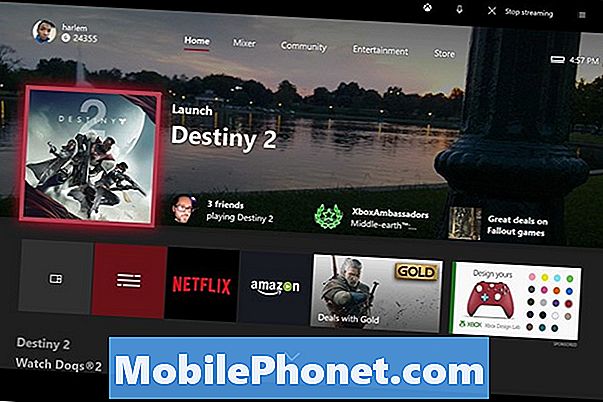
Una vez que hayas iniciado sesión, presiona el Logo de xbox en su controlador para abrir la Guía.

Usa el joystick izquierdo de tu Xbox Controller para resaltar el Ajustes Ventana dentro de la Guía de Xbox. Es la opción en el extremo derecho con el diente.
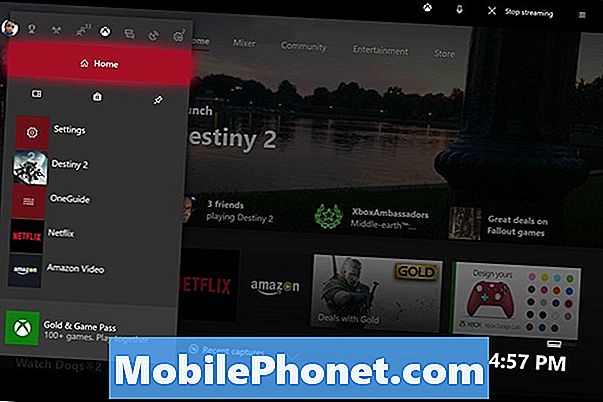
Seleccionar Ajustes. Es la segunda opción desde la parte superior del menú.
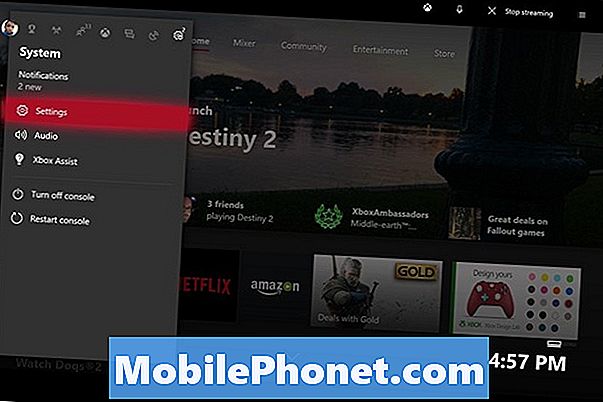
Dentro de la aplicación de Configuración hay todas las opciones que tiene tu Xbox One. Usa el joystick izquierdo en tu control para resaltar Personalización en el menú en el borde izquierdo de su pantalla.

Tu primer instinto es seleccionar Mi color y fondo. No hagas eso Esas opciones son para cambiar el color de resaltado de su perfil y el fondo de su página de inicio. En su lugar, seleccione Tema y movimiento.
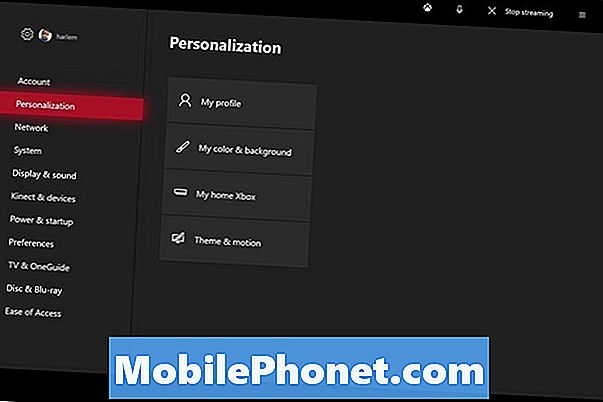
Use el botón A en su Xbox One Controller para seleccionar Tema del sistema.
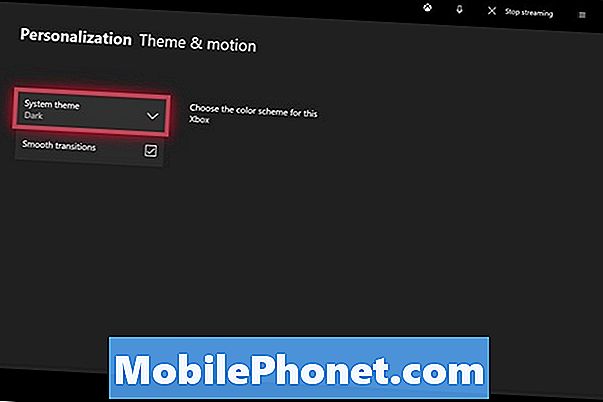
Por defecto, tu consola usa el tema oscuro. Mueve el joystick hacia abajo y selecciona Ligero.
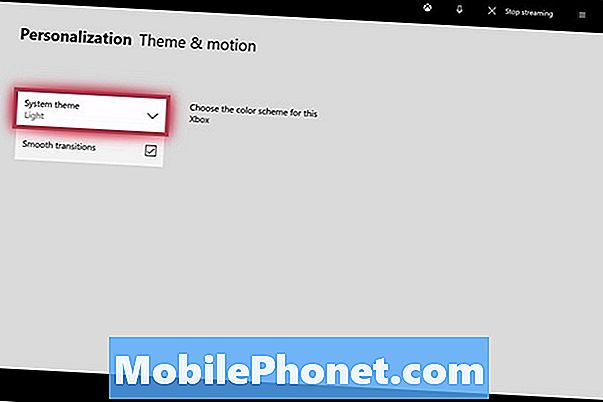
Ahora vuelve a la Casa pantalla presionando el botón Xbox en su controlador. La parte inferior de la pantalla de inicio es blanca si cambió con éxito al Tema de luz en su consola. Recuerde, como los temas son una configuración del sistema, todos los demás tendrán el Tema de la Luz cuando inicien sesión para jugar también.

Prueba el tema Light en tu Xbox One durante unos días para ver cómo te gusta. Durante el día, no debería cambiar tanto el brillo de su televisor. Sin embargo, espera ajustar el brillo de tu televisor por la noche debido al cambio. Desafortunadamente, no hay forma de que el tema se active y desactive dependiendo de la hora del día. Puedes volver a la aplicación de configuración y cambiar entre Light Theme y Dark Theme cuando quieras.
Leer: Cómo agregar una imagen de jugador personalizada a Xbox Live para Xbox One
Los 8 mejores juegos de Xbox gratis: enero de 2018










